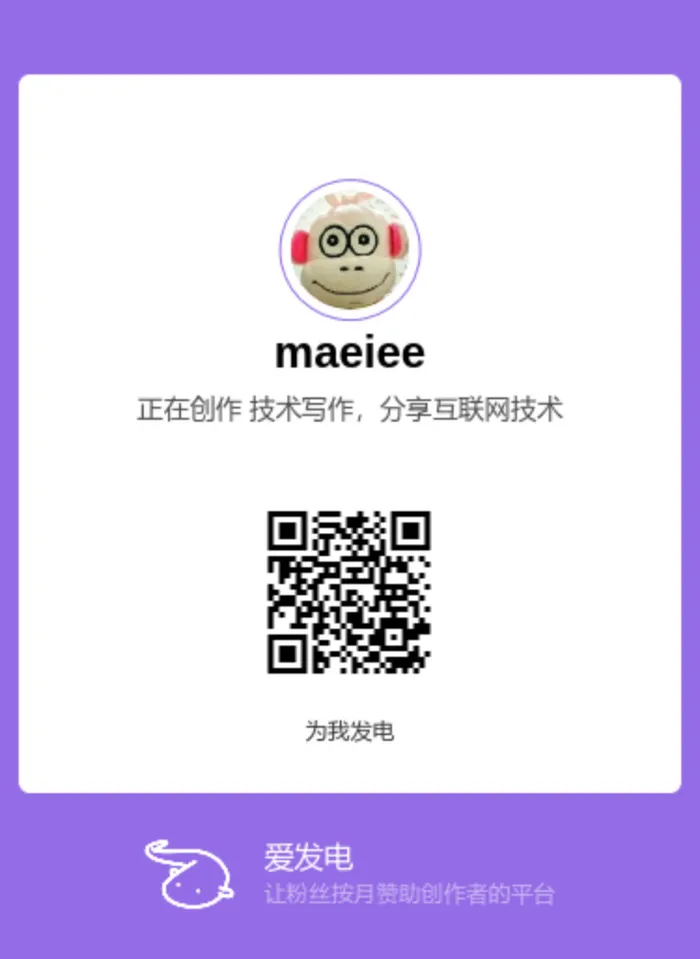Obsidian Border 主题体验
昨天 Obsidian Blog 发表了《2023 Gems of the year winners - Obsidian》,总结了 2023 年优秀插件。其中,年度主题的得主是 Border。于是我也忍不住体验一番,看看获奖的主题有啥不同!
Obsidian Blog 文章中,用一句话概括 Border:
A clean and highly customisable theme for Obsidian.
该插件需要结合 mgmeyers/obsidian-style-settings 一起使用,在第三方插件库中搜索【Style Settings】进行安装。之后再安装 Border 主题。
在本文中,记录了我对 Border 主题的体验及简单定制。同时,我给我的数字花园站点也应用了同样的主题。我不仅感叹,Obsidian 的插件生态相互之间形成了一种默契,还是很有爱的。
默认预览
安装完成后立即生效,默认设置就挺好看的:
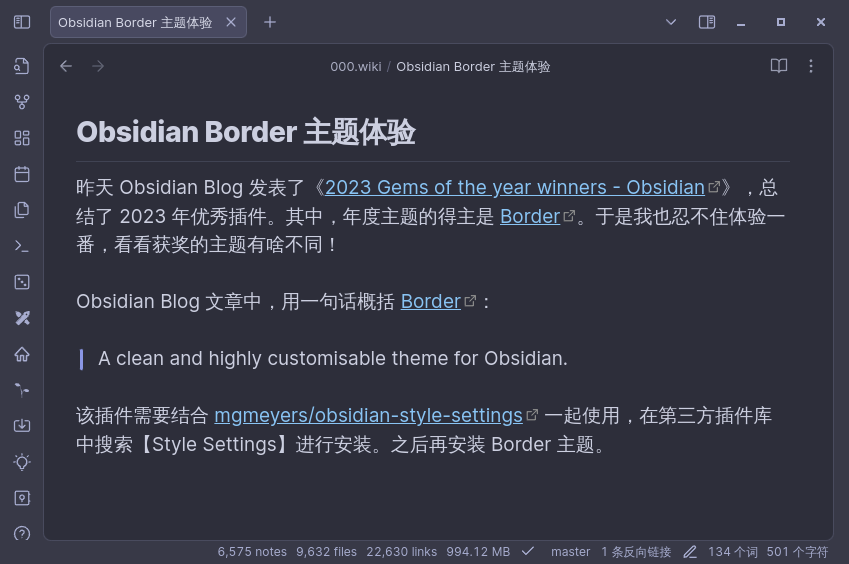
浅色效果:
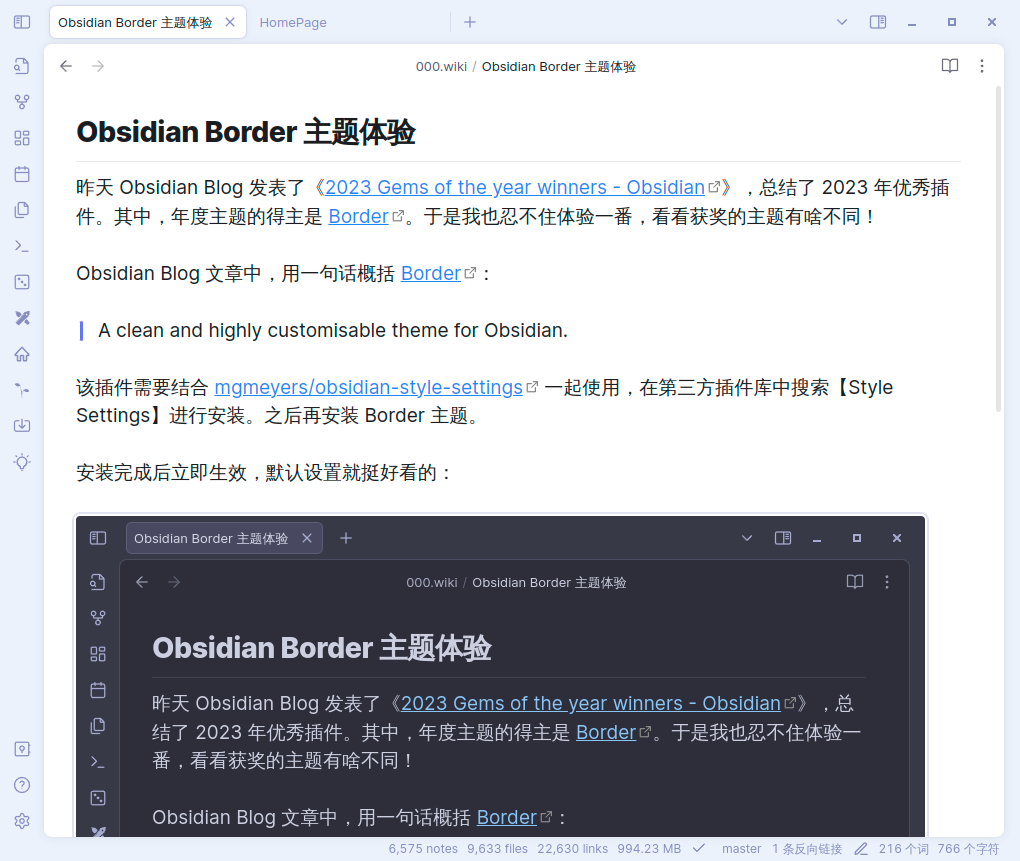
下面,记录我折腾的一些定制选项。完整的请参考项目文档 Border。
我的定制
Border 的定制选项果然多,我只是简单定制了一下,效果我就非常满意了。我主要修改了以下设置项:
- Components
- 文件列表:
- 更大的 New Note 按钮
- 加粗文件夹字体
- 大纲面板
- 启用增强的大纲样式
- 文件列表:
- Appearance(Light Mode)
- 启用卡片式布局
- 亮色模式风格:
colored
- Editor:
- 悬停指示器
- 代码块主题:dracula
- Appearance(Dark Mode)
- 类似 Light Mode,不再赘述
Border 的设置项非常丰富,并且很细腻,每个细节都可以定制。未来,有时间的话,我再慢慢打磨。
不足之处:
- 内置的代码主题比较少,但是支持自定义,后续考虑移植一套主题过来
最终效果
最终效果如下,我相当满意!
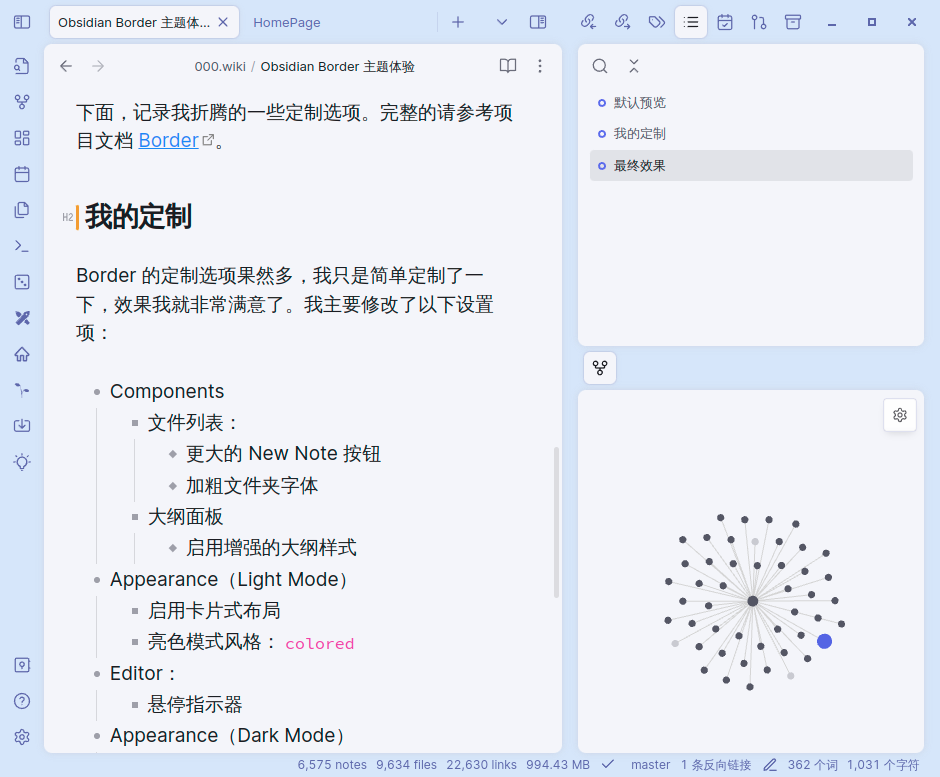
最后炫耀一下我的知识图谱,知识图谱的默认视觉效果也很好!
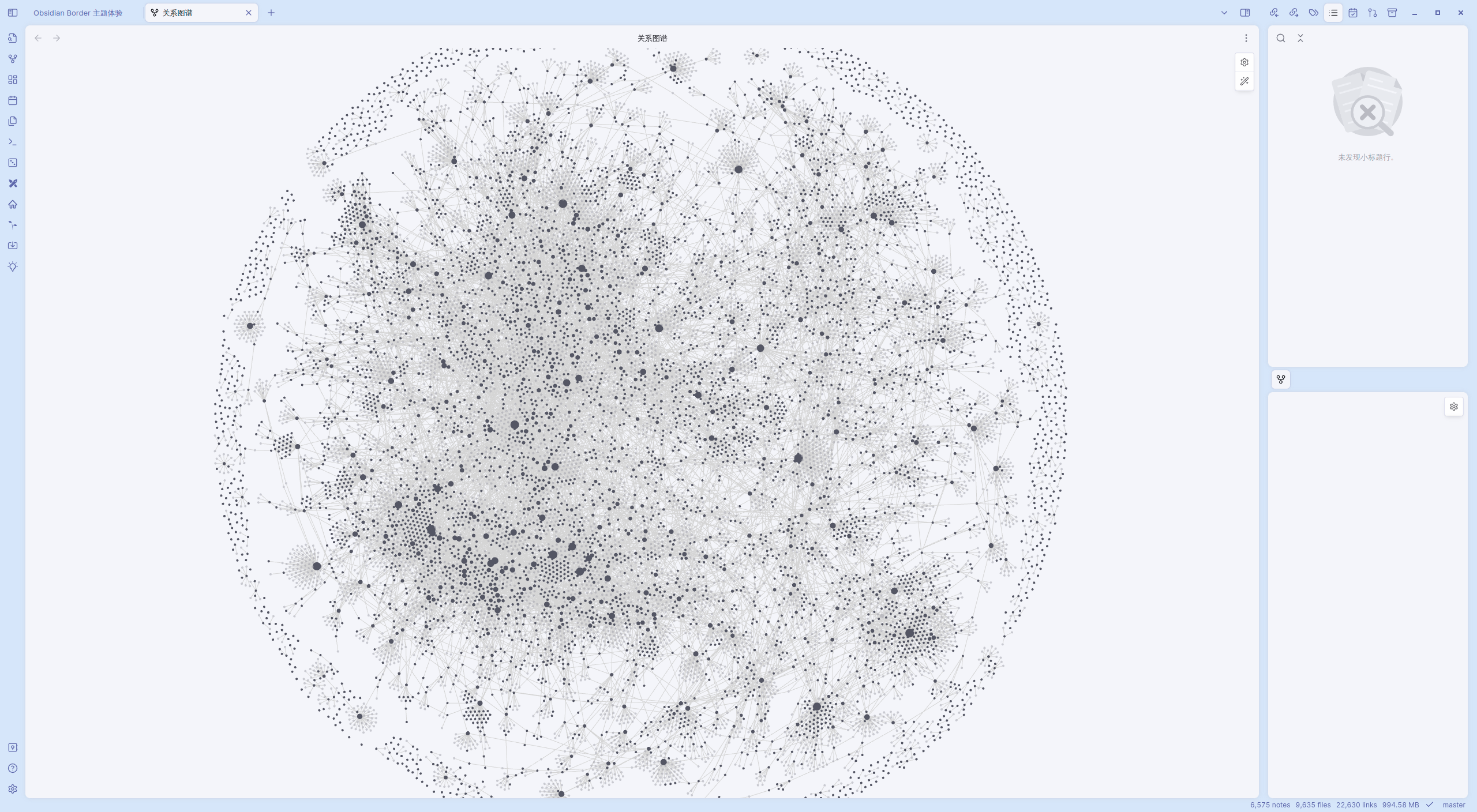
Obsidian Digital Garden
我的数字花园能否也使用这套主题呢?Obsidian Digital Garden 的设置页面如下:
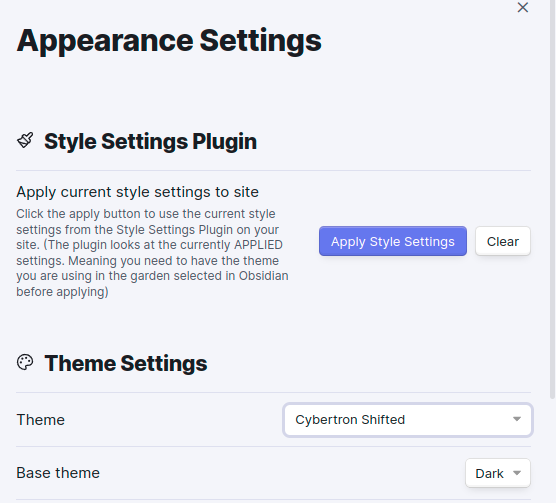
要做两件事情:
- 在 Theme 中也选择 Border 主题,并且选择 light
- 再点击 Apply Style Settings,将我的定制给应用过去
下面来看在 Obsidian Digital Garden 中的效果,相较于之前,明显提升了很多!比较满意!
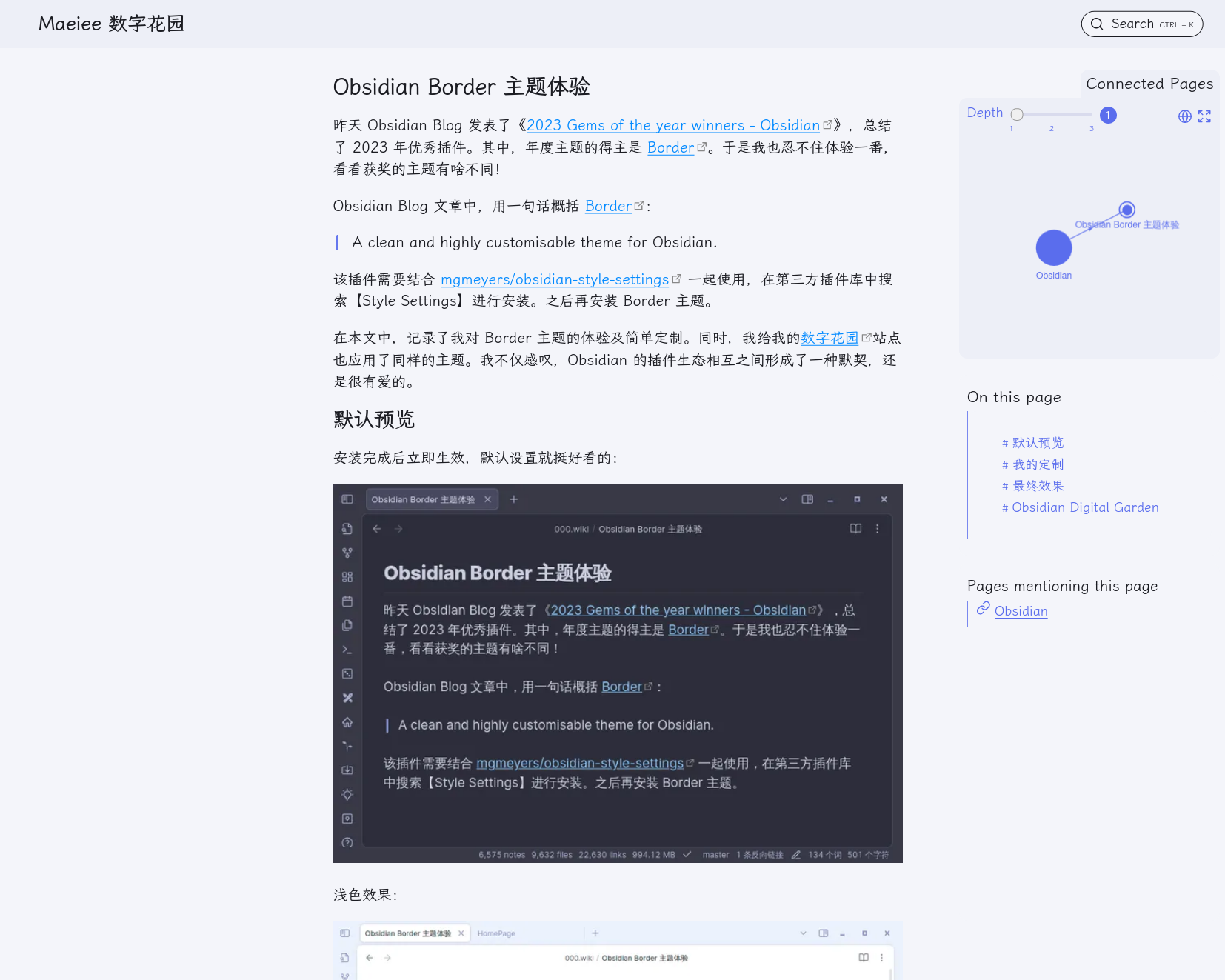
本文作者:Maeiee
本文链接:Obsidian Border 主题体验
版权声明:如无特别声明,本文即为原创文章,版权归 Maeiee 所有,未经允许不得转载!
喜欢我文章的朋友请随缘打赏,鼓励我创作更多更好的作品!